フロント:JDK 1.8以上をインストールします。
まず、jemeterインストール
ダウンロード:http://jmeter.apache.org/download_jmeter.cgi
\プログラムファイル\のapache-のJMeter-3.1:1.1解凍JMeterは、ディレクトリでは、そのようなDなど
1.2 JMeterの環境変数の設定:
1.2.1新JEMTER_HOME:
Dに値を入力します。\プログラムファイル\のapache-JMeterの-3.1
1.2.2編集CLASSPATH:
添加%JMETER_HOME%\ libに\ extに\ ApacheJMeter_core.jar;%JMETER_HOME%\ libに\ jorphan.jar;%JMETER_HOME%\ libに\ logkit-2.0.jar
1.3テストの設定かどうか:
DOS コマンドライン入力JMeterは起動することができますその成功のJMeterを
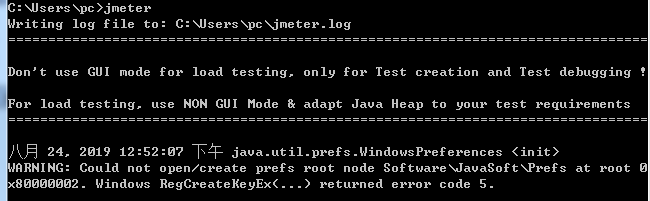
第二に、Antのインストール:
Antのダウンロード: http://ant.apache.org/bindownload.cgi
D:\プログラムファイル\のapacheの-ANT-1.10.6-binに\のapache-ANT-1.10.6 2.1例えば、ディレクトリに、アリを抽出
2.2設定環境変数
2.2.1 ANT_HOME、設定された値のD追加:\プログラムファイル\のapache-ANT-1.10.6-binに\のapache-ANT-1.10.6を。
2.2.2編集パスは、%ANT_HOME%の/ binを追加
2.3テスト成功したインストール構成するかどうか
C:\ Users \ユーザーPC>アリ-version
Apache Antを(TM)2019年5月2日にコンパイルされたバージョン1.10.6

第三に、。\ Apacheの-のJMeter-3.1 \エキストラ\ antのインストールディレクトリのlibサブディレクトリにANT-のJMeter-1.1.1.jarファイルをコピーします
第四に、コンフィギュレーション・ファイルのbuild.xml
<?xmlのバージョン= "1.0"エンコード= "UTF-8" ?> < プロジェクト名= "ANT-JMeterのテスト" デフォルト= "実行" のbasedir = "" > < TSTAMP > < フォーマットプロパティ= "時間" パターン= "_ yyyy_MMdd_HHmmss" /> </ TSTAMP > <! - 需要改成自己本地的にJMeter目录- > < プロパティ名= "jmeter.home" 値= "D :\プログラムファイル\のapacheの-のJMeter-3.1" /> < <! - パスJMeterのフォーマットはJTLの結果を報告し、生成- > < プロパティ名= "jmeter.result.jtl.dir" 値=「D:\プログラムファイル\ Apacheの-のJMeter-3.1 \テスト\ JmeterAutoTest \ PC \ resultlogの\ JTL " /> <! - パスのJMeterは、生成されたHTML形式の結果が報告された- > < プロパティ名=" jmeter.result.html.dir " 値=" D:\プログラムファイル\ Apacheの-のJMeter-3.1 \テスト\ JmeterAutoTest \ PC \ resultlog \ HTML " /> < プロパティ名="詳細" 値=" _詳細" /> <! - レポートプレフィックスを生成します- > <プロパティ名=「REPORTNAME」値= "TestReport" /> < プロパティ名= "jmeter.result.jtlName" 値= "$ {jmeter.result.jtl.dir} / $ {REPORTNAME} $ {時刻} .jtl" /> < プロパティ名= "のJMeter .result.htmlName」値= "$ {jmeter.result.html.dir} / $ {REPORTNAME} $ {時刻} .htmlの" /> < ターゲット名= "ラン" > < antcall ターゲット= "テスト" /> < antcall ターゲット= "レポート" /> </ ターゲット> <ターゲット名= "テスト" > < のtaskdefを名前= "JMeterの" クラス名= "org.programmerplanet.ant.taskdefs.jmeter.JMeterTask" /> < JMeterのjmeterhome = "$ {} jmeter.home" resultlog = "$ {} jmeter.result.jtlName" > <! - - 実行したいスクリプトステートメント"* .jmx"のJMeterは、このディレクトリ内のすべてのスクリプトが含まれている参照- > < testplans DIR = "D:テスト\ JmeterAutoTest \ PCの\スクリプト\ Apacheの-3.1 -jmeter \プログラムファイル\"が含まれて= ".jmx *" /> < プロパティ名= "jmeter.save.saveservice.output_format" 値= "XML" /> </ JMeterの> </ ターゲット> <パスIDは= "xslt.classpath" > < ファイルセットDIR = "$ {jmeter.home} / LIB" 含ま= "のXalan *の.jar" /> < ファイルセットDIR = "$ {jmeter.homeは} / libには、" 含む」=をシリアライザ*の.jar」/> </ パス> < ターゲット名= "レポート" > < TSTAMP > < フォーマットプロパティ= "report.datestamp" パターン= "YYYY / MM / DD HH:MM" /> </ TSTAMP > <XSLT classpathref = "xslt.classpath" 力= "true"の 中= "$ {} jmeter.result.jtlName" アウト= "$ {jmeter.result.htmlName}" スタイル= "$ {} jmeter.home /extras/jmeter-results-detail-report_21.xsl " > < PARAM 名=" showData " 表現= "$ {ショーデータ}" /> < PARAM 名= "titleReport" 表現= "$ {report.title}" /> < PARAM 名= "dateReport" 表現=" $ {report.datestamp}」/> </ XSLT > <! -関連する画像上のレポートを生成するときに一緒にターゲットディレクトリにコピーされませんので、そのためには、手動でコピーする必要がある- > < コピーTODIR =「$ {} jmeter.result.html.dir」> < ファイルセットDIR = " jmeter.home} {$ /エクストラ" > < などが名を=" collapse.png " /> < 含める名=" expand.png " /> </ ファイルセット> </ コピー> </ ターゲット> </ プロジェクト>
build.xmlの、タイプアリ実行は、スクリプトが自動的にJMeterを実行するパスに次の5 .DOSコマンドラインCD